تحديث 2024 أبريل: توقف عن تلقي رسائل الخطأ وإبطاء نظامك باستخدام أداة التحسين الخاصة بنا. احصل عليه الآن من الرابط التالي
- تحميل وتثبيت أداة الإصلاح هنا.
- دعها تفحص جهاز الكمبيوتر الخاص بك.
- الأداة بعد ذلك إصلاح جهاز الكمبيوتر الخاص بك.
Battlefield هي لعبة إطلاق نار من منظور شخص أول. ومع ذلك ، قال العديد من المستخدمين إنهم ينتظرون اللعبة لإكمال رسالة Battlefield. هذه الرسالة تمنعك من المشاركة في اللعبة. سنعرض لكم في مقال اليوم بعض الطرق التي يمكن استخدامها لحل هذه المشكلة.
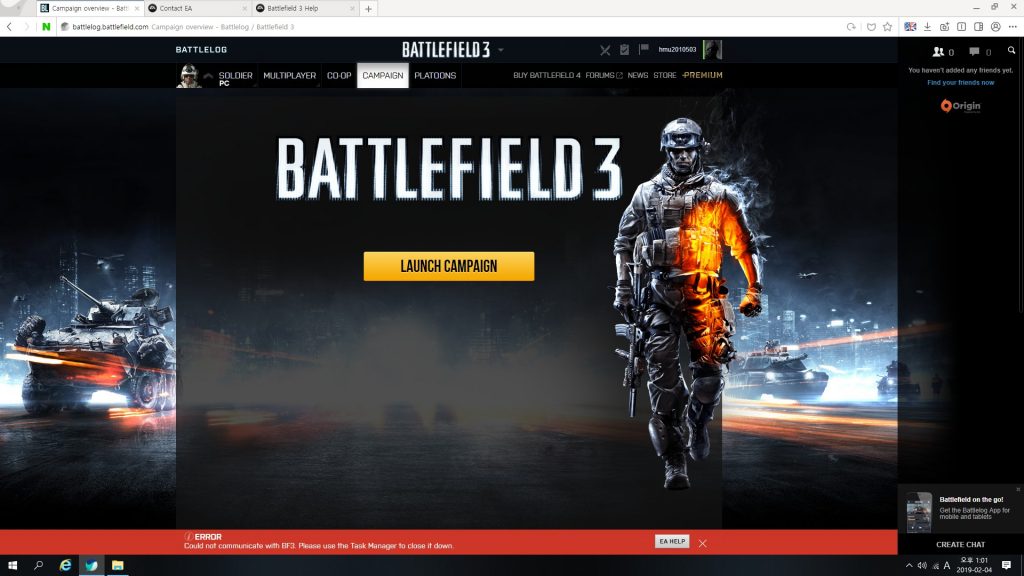
يمكن القول إن Battlefield 3 هي واحدة من أفضل الحلقات في سلسلة Battlefield. ومع ذلك ، أبلغ العديد من المستخدمين أنهم ينتظرون خروج اللعبة من الرسالة أثناء محاولة الانضمام إلى الخادم.
حاول متصفح آخر
تستخدم Battlefield 3 متصفح الويب الخاص بك للعثور على الخادم الذي تريد الانضمام إليه. هذه الطريقة ليست مثالية وأحيانًا يمكنك الانتظار حتى تنتهي اللعبة من الرسالة التي تحاول بدء اللعبة. لحل هذه المشكلة ، يقترح المستخدمون التبديل إلى متصفح آخر.

أبلغ الكثير عن هذه المشكلة على Google Chrome ، ولكن بعد التبديل إلى متصفح آخر مثل Mozilla Firefox ، تم حل المشكلة. بالطبع ، يمكنك أيضًا استخدام Microsoft Edge وتخطي تنزيل متصفح جديد وتثبيته لبدء تشغيل Battlefield 3.
قم بإنهاء Battlefield 3 في مدير المهام

ستعمل هذه الطريقة على إعادة تشغيل اللعبة بشكل صحيح ويمكنك التحقق مما إذا كانت المشكلة لا تزال قائمة. لقد نجحت هذه الطريقة مع الكثير من المستخدمين ، وأنت محظوظ إذا كانت تعمل من أجلك لأنها بالتأكيد أسهل طريقة في قائمتنا. اكتشف أدناه!
تحديث أبريل 2024:
يمكنك الآن منع مشاكل الكمبيوتر باستخدام هذه الأداة ، مثل حمايتك من فقدان الملفات والبرامج الضارة. بالإضافة إلى أنها طريقة رائعة لتحسين جهاز الكمبيوتر الخاص بك لتحقيق أقصى أداء. يعمل البرنامج على إصلاح الأخطاء الشائعة التي قد تحدث على أنظمة Windows بسهولة - لا حاجة لساعات من استكشاف الأخطاء وإصلاحها عندما يكون لديك الحل الأمثل في متناول يدك:
- الخطوة 1: تنزيل أداة إصلاح أجهزة الكمبيوتر ومحسنها (Windows 10 ، 8 ، 7 ، XP ، Vista - Microsoft Gold Certified).
- الخطوة 2: انقر فوق "بدء المسح الضوئي"للعثور على مشاكل تسجيل Windows التي قد تسبب مشاكل في الكمبيوتر.
- الخطوة 3: انقر فوق "إصلاح الكل"لإصلاح جميع القضايا.
- افتح اللعبة وانتظر ظهور الخطأ. استخدم اختصار لوحة المفاتيح Ctrl + Shift + Esc أثناء الضغط على المفاتيح لفتح الأداة المساعدة Task Manager.
- يمكنك أيضًا استخدام اختصار لوحة المفاتيح Ctrl + Alt + Del وتحديد Task Manager من الشاشة المنبثقة الزرقاء التي تظهر مع العديد من الخيارات. يمكنك أيضًا العثور عليه في قائمة ابدأ.
- في الزاوية السفلية اليسرى من النافذة ، انقر على المزيد لتوسيع إدارة المهام وابحث عن Battlefield 3 (BF3.exe). يجب أن يكون أسفل التطبيقات مباشرة. حدده وحدد خيار "إنهاء المهمة" في الجزء الأيمن السفلي من النافذة.
- تحقق مما إذا تم حل المشكلة وما إذا كنت غير قادر على الانضمام إلى لعبة في Battlefield 3. انتظر حتى تستمر رسالة الخطأ "Waiting to close game" (في انتظار إغلاق اللعبة)!
توقف عن PunkBuster

PunkBuster ليس برنامجًا تم إنشاؤه بواسطة EA. تم تطويره بواسطة Even Balance وتم استخدامه في العديد من الألعاب عبر الإنترنت.
يمكنك إلغاء التثبيت PunkBuster للكمبيوتر بالانتقال إلى لوحة تحكم Windows - البرامج والميزات (إضافة أو إزالة البرامج للعرض الكلاسيكي). إذا كنت تواجه مشكلات مع التحديثات التلقائية أو تشغيل PBSetup.exe ، فقد يساعدك ذلك عن طريق إلغاء تثبيت PunkBuster من نظامك لتثبيت نظيف.
انقر فوق إلغاء التثبيت / التغيير لإزالة خدمات PunkBuster من جهاز الكمبيوتر الخاص بك. ملاحظة: لن تتمكن من لعب ألعاب Punkbuster حتى تقوم بإعادة تثبيتها. كما هو الحال مع جميع إجراءات إلغاء التثبيت ، تأكد من إعادة تشغيل جهاز الكمبيوتر الخاص بك لإجراء تغييرات على النظام.
يمكنك أيضًا إلغاء تثبيت خدمات PunkBuster عن طريق تشغيل PBSVC.EXE وتحديد خيار إزالة خدمات PunkBuster.
نصيحة الخبراء: تقوم أداة الإصلاح هذه بفحص المستودعات واستبدال الملفات التالفة أو المفقودة إذا لم تنجح أي من هذه الطرق. إنه يعمل بشكل جيد في معظم الحالات التي تكون فيها المشكلة بسبب تلف النظام. ستعمل هذه الأداة أيضًا على تحسين نظامك لتحقيق أقصى قدر من الأداء. يمكن تنزيله بواسطة بالضغط هنا

CCNA، Web Developer، PC Troubleshooter
أنا متحمس للكمبيوتر وممارس تكنولوجيا المعلومات. لدي سنوات من الخبرة ورائي في برمجة الكمبيوتر واستكشاف الأخطاء وإصلاحها وإصلاح الأجهزة. أنا متخصص في تطوير المواقع وتصميم قواعد البيانات. لدي أيضًا شهادة CCNA لتصميم الشبكات واستكشاف الأخطاء وإصلاحها.

